Le Impostazioni di Windows 11 non si aprono: come ripristinarle [Correzione]
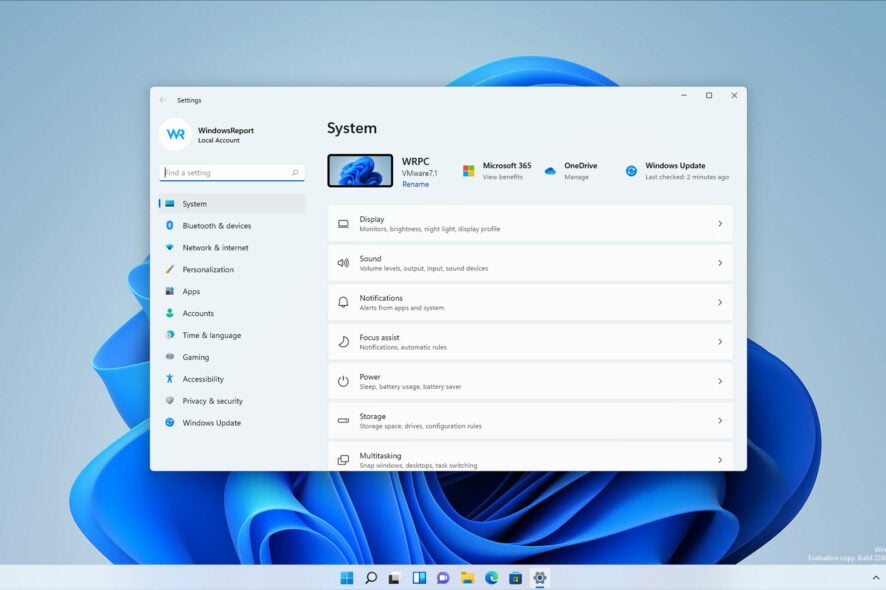 Molti hanno segnalato che le Impostazioni non si aprono su Windows 11, e questo può essere un grande problema poiché non sarà possibile configurare il sistema.
Molti hanno segnalato che le Impostazioni non si aprono su Windows 11, e questo può essere un grande problema poiché non sarà possibile configurare il sistema.
Tuttavia, non c’è bisogno di farsi prendere dal panico, poiché ci sono modi per risolvere questo problema, ed è più semplice di quanto pensi.
Perché non riesco ad aprire le mie impostazioni in Windows 11?
Questo di solito appare a causa di corruzione dei file, e se l’app Impostazioni o il profilo utente è corrotto, incontrerai questo problema. Driver obsoleti possono anche causare questo problema.
Cosa posso fare se l’app Impostazioni non si apre in Windows 11?
Se hai una scheda grafica Intel, assicurati di scaricare i driver Intel Graphics più recenti prima di provare altre soluzioni. Alcuni hardware, come gli adattatori Wi-Fi, possono anche causare problemi.
1. Crea un nuovo account utente
- Premi il tasto Windows + R e inserisci netplwiz. Premi Invio.
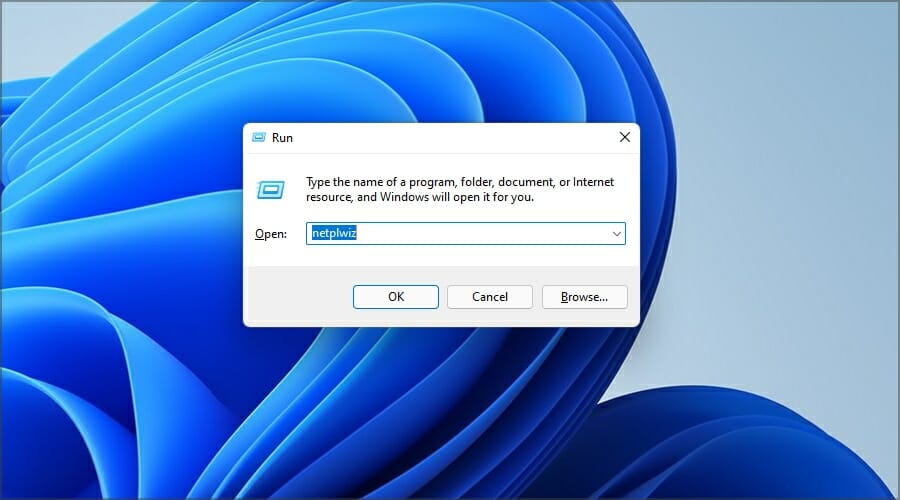
- Clicca sul pulsante Aggiungi.
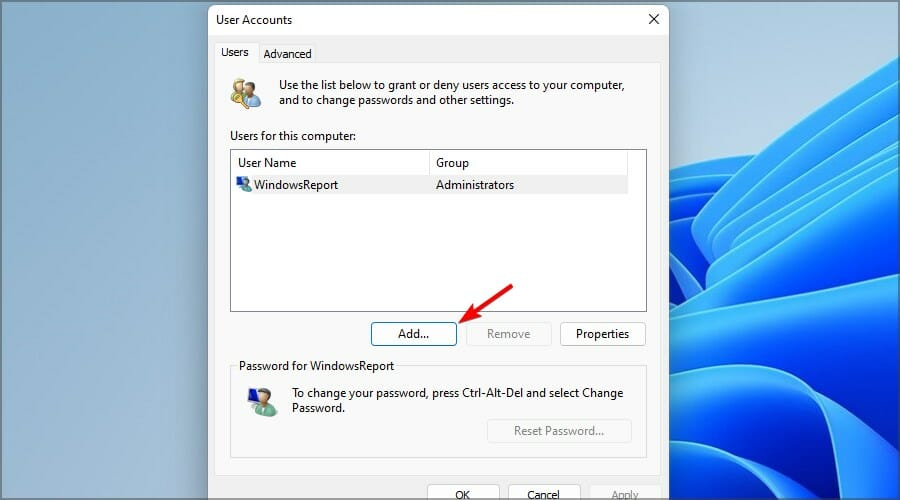
- Seleziona Accedi senza un account Microsoft.
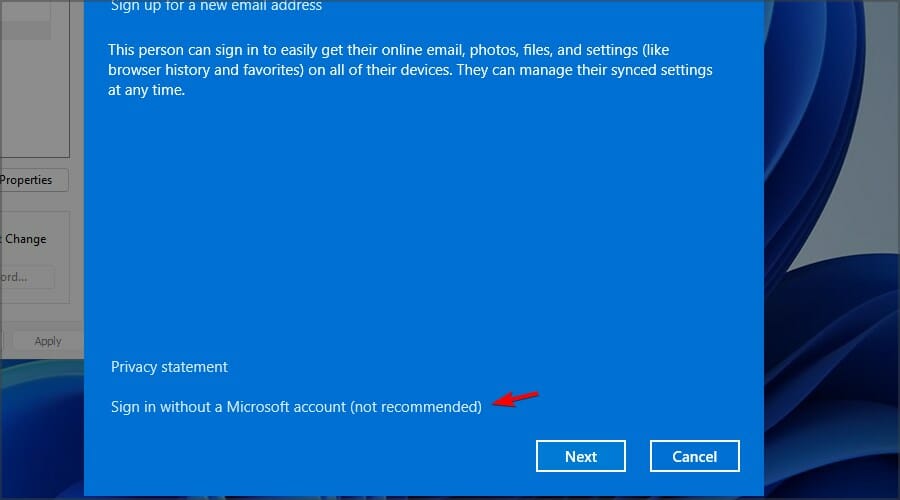
- Ora clicca su Account locale.
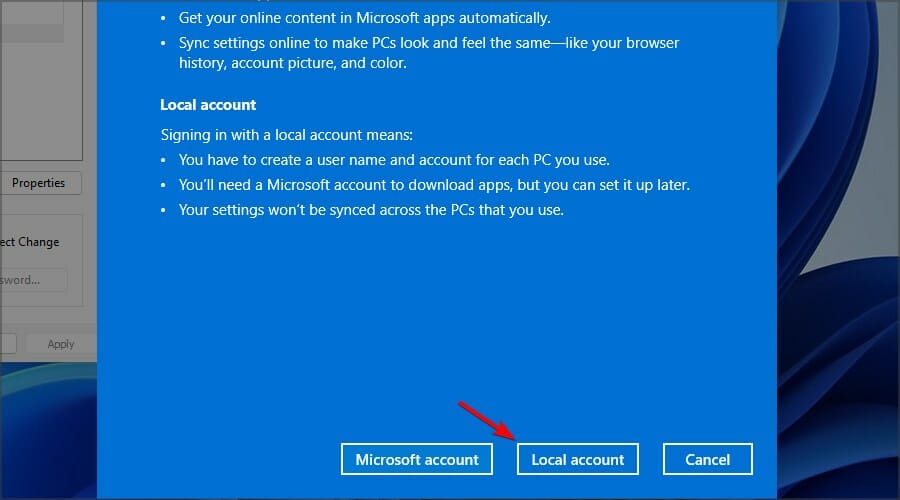
- Inserisci il nome dell’account e clicca su Avanti.
Se non riesci a completare questi passaggi, puoi creare un nuovo account utente con il comando net user.
Dopo aver creato un nuovo account, passa ad esso e controlla se il problema è ancora presente. Se è scomparso, dovrai spostare i tuoi file personali nel nuovo account e iniziare a usarlo al posto di quello vecchio.
2. Registrare nuovamente l’app
NOTA L’esecuzione di determinati comandi in PowerShell può causare problemi di sistema, quindi assicurati di eseguire il backup dei tuoi file e avere un punto di ripristino pronto nel caso si verifichino problemi.
- Premi il tasto Windows + S e digita powershell. Seleziona Esegui come amministratore.
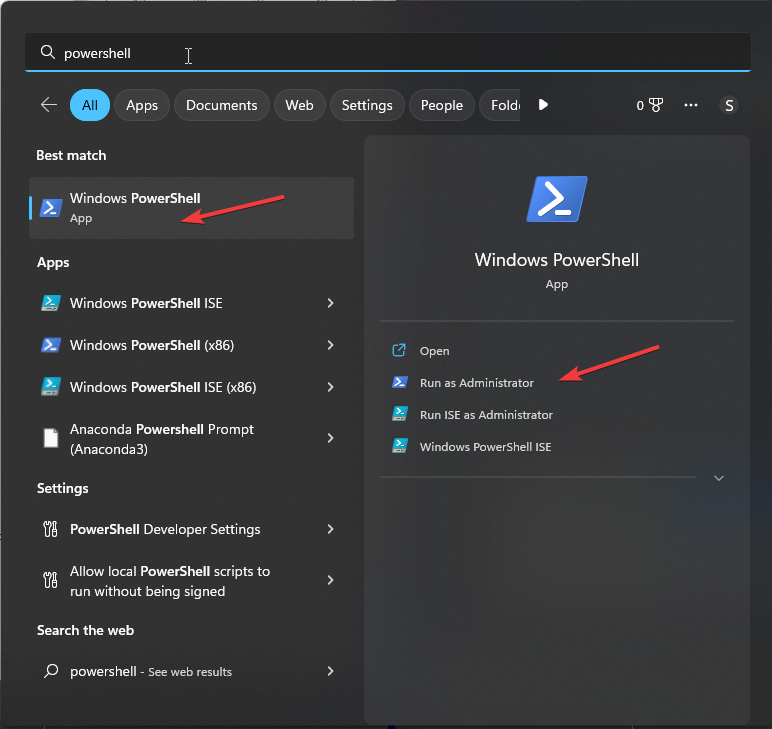
-
Esegui il seguente comando:
Get-AppxPackage windows.immersivecontrolpanel | Reset-AppxPackage - Dopo aver eseguito il comando, controlla se il problema è scomparso.
Se le tue applicazioni di sistema sono danneggiate, puoi ripararle con strumenti specializzati. Questi tipi di software sono in grado di eseguire la scansione e sostituire eventuali file danneggiati che possono trovare in pochi attimi.
Posso installare aggiornamenti se l’app Impostazioni non funziona?
- Premi il tasto Windows + X. Seleziona Terminale di Windows (Amministratore) dall’elenco.
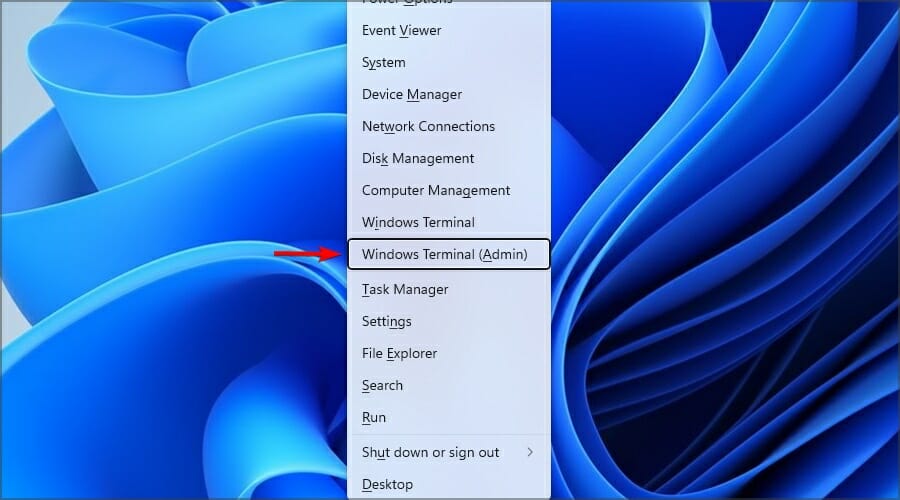
-
Ora esegui il seguente comando:
Install-Module PSWindowsUpdate
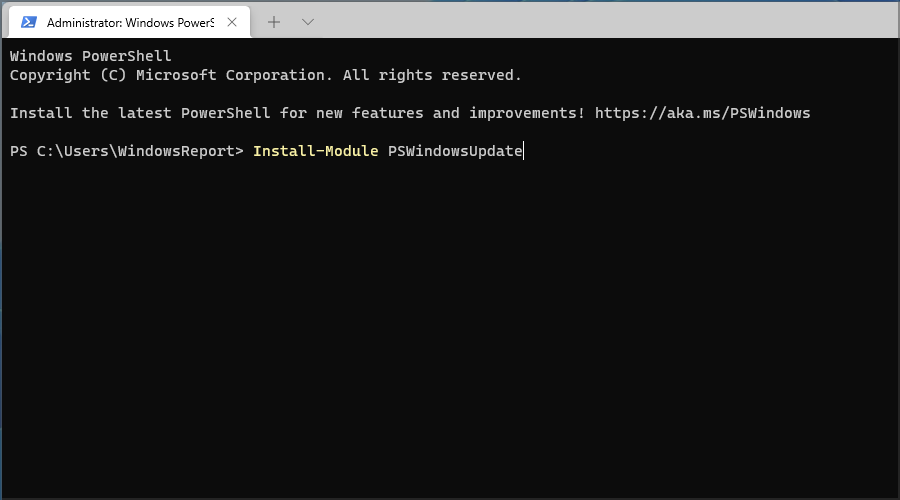
-
Dopo aver terminato, inserisci:
Get-WindowsUpdate
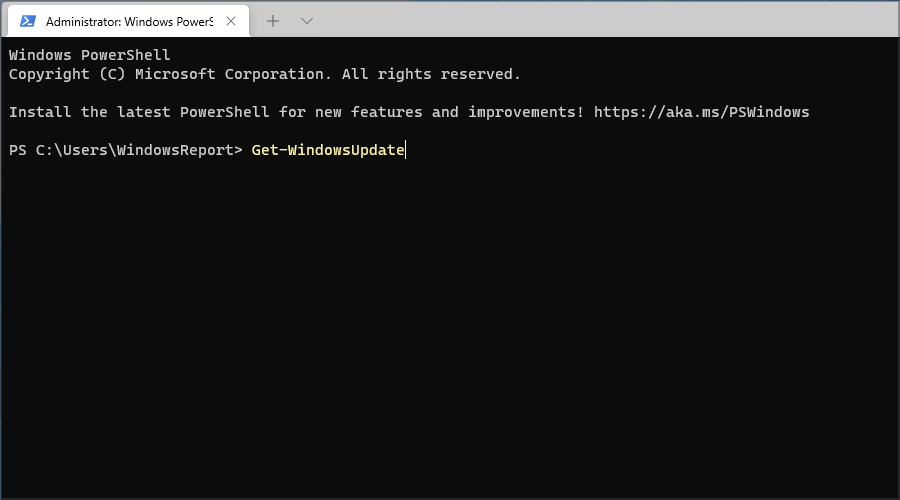
-
Una volta che l’aggiornamento è stato scaricato, esegui questo comando:
Install-WindowsUpdate
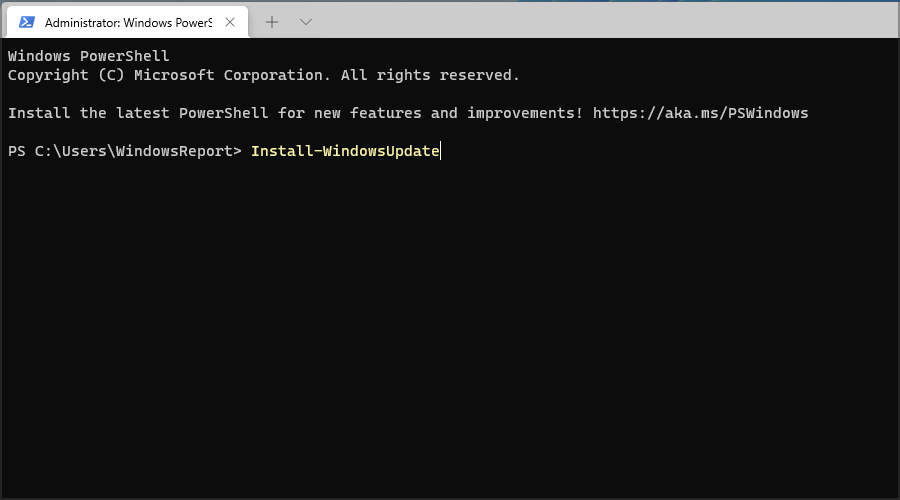
In alternativa, puoi utilizzare il Catalogo degli aggiornamenti Microsoft per ottenere gli aggiornamenti più recenti. Leggi di più su questo argomento
- Microsoft sostituisce JScript con JScript9Legacy per una migliore sicurezza in Windows 11
- Windows 11 Build 27898 aggiunge icone più piccole nella barra delle applicazioni, recupero rapido, condivisione più intelligente
- Il bug di Windows 11 Build 27898 riporta il suono di avvio classico di Vista, di nuovo
Posso usare il Pannello di controllo invece dell’app Impostazioni?
Per la maggior parte, sì. I due sono abbastanza simili, e utilizzi il Pannello di controllo per cambiare diverse opzioni.
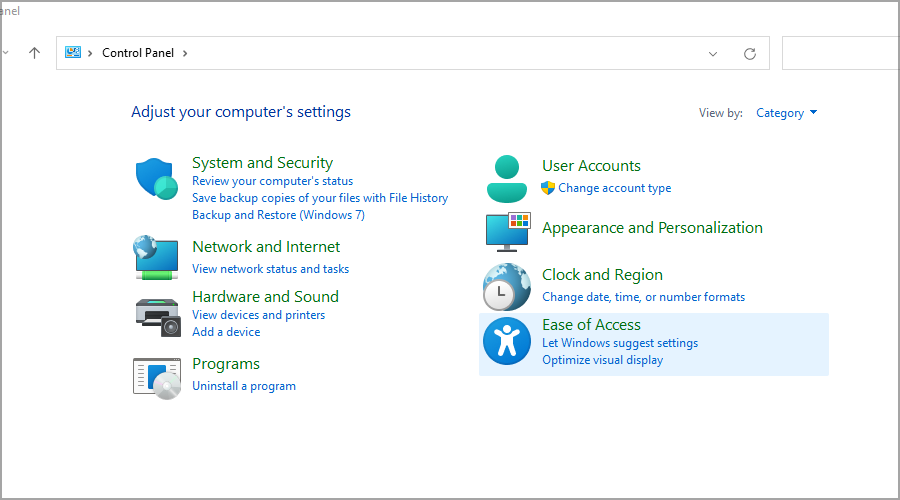 Tieni presente che non sarà possibile ripristinare il PC o cambiare l’aspetto, ma altre operazioni dovrebbero essere accessibili.
Tieni presente che non sarà possibile ripristinare il PC o cambiare l’aspetto, ma altre operazioni dovrebbero essere accessibili.
Microsoft sta rimuovendo il Pannello di controllo?
Piano piano Microsoft ha spostato opzioni dal Pannello di controllo all’app Impostazioni, e alcune impostazioni possono essere trovate solo in quest’ultima.
Sebbene questa funzionalità sia ancora disponibile, un giorno potrebbe essere completamente rimossa da Windows.
Se l’app Impostazioni di Windows 11 non si apre, queste soluzioni dovrebbero aiutarti a risolvere questo problema.
A volte il problema potrebbe riguardare la tua installazione, e se questo è il caso, dovrai reinstallare Windows 11 da zero. Questo potrebbe essere a volte necessario, soprattutto se le app di Windows 11 non si aprono.
Questo non è l’unico problema che puoi incontrare, e molti hanno segnalato che l’app Impostazioni è mancante su Windows 11.
Hai trovato una soluzione a questo problema da solo? Non esitare a condividerla con noi nella sezione commenti qui sotto.












